文章详情页
win7任务管理器怎么看cpu频率
浏览:78日期:2023-04-24 17:21:03
win7系统是一款集各种功能与一体的全面系统,最近很多使用win7系统的小伙伴们都在问怎么使用win7任务管理器怎么看cpu频率?今天小编就为大家带来了win7任务管理器查看cpu频率方法一起来看看吧。
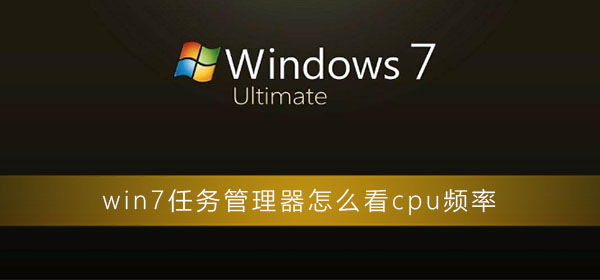
【任务管理器使用问题解决汇总】
win7任务管理器查看cpu频率方法:1、鼠标右键点击桌面的底部工具栏,然后点启动任务管理器。打开之后点性能选项,在这里就可以查看电脑的CPU使用情况了。

2、然后就可以看到电脑的CPU使用率忽高忽低或者偏高,这种情况大部分是因为开了某个占CPU的软件,但是通常确定不了哪个软件占CPU,因为这不是按软件占用越大,使用的cpu就越大来判定的。

3、然后点击性能项目右下角的资源监视器。
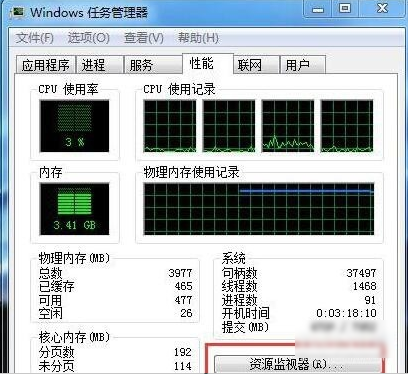
4、接着在资源监视器选项卡下可以看到观察到哪个软件最占CPU,大多数软件的CPU使用率都在波动,于是就有了CPU使用率的波动。如果有一两个CPU使用率一直居高不下或者跳动幅度大,就需要关闭它。
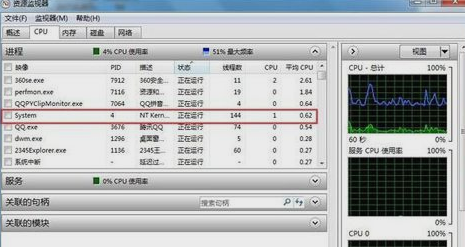
(以上就是小编为大家带来的win7任务管理器查看cpu频率方法如果对您产生了些许帮助的话!那就快关注好吧啦网吧!我们会为你持续的带来更多优质有效的内容)
以上就是win7任务管理器怎么看cpu频率的全部内容,望能这篇win7任务管理器怎么看cpu频率可以帮助您解决问题,能够解决大家的实际问题是好吧啦网一直努力的方向和目标。
相关文章:
1. 微软规划提升 Win10 / Win11图形和音频驱动质量2. Win11右键菜单显示太少 Win11右键改旧版完整菜单方法3. Win10显示此应用无法在你的电脑上运行?此应用无法在你的电脑上运行处理办法4. Win11安全启动状态怎么开启?Win11安全启动状态开启方法5. CentOS7中无法找到pci find device函数的解决方法6. Windows 银行木马 Dridex 扩大攻击范围 可攻击苹果 macOS 平台7. Fdisk硬盘分区图文教程(超详细)8. KYLIN(麒麟系统)下如何安装MySQL5.09. Win7文件夹属性没有位置选项怎么办?Win7文件夹属性没有位置选项的解决方法10. 统信uos操作系统怎么激活? 统信UOS系统家庭版激活教程
排行榜

 网公网安备
网公网安备